クラウド型のストレージサービス・Dropboxを使ってみた!感想はG-Driveみたいでお手軽カンタン!

先日、ストレージサービスを整理していた折、dropboxは前々から便利そうだなと思っていたので、ちょっと登録して使ってみることにしました。
これからドロップボックスを使ってみようか、迷っている方の参考になれば幸いです。
目次
Dropboxとは
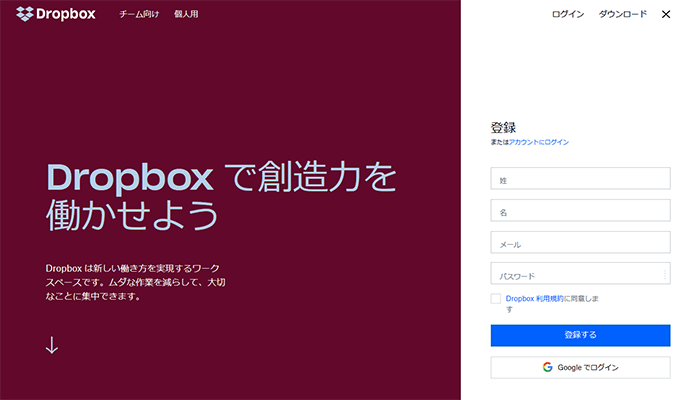
Dropboxは、かなりメジャーなクラウド型のストレージサービスです。
公式サイトのURLはこちら。
https://www.dropbox.com
個人型とビジネス向けがあり、詳しい料金プランは下記の通り。
今回は、個人の無料プランで導入しました。
Dropboxの導入
アカウントの登録
Dropboxは、メアドなどで新規アカウントの登録もできますが、Googleアカウントと連携したログインが可能です。Googleアカウントのほうを二重認証などでセキュアなログイン方法にしておけば、併せて安心して使うことができる点も、dropboxの良いところです。自分はGoogleアカウントと紐づけて登録をしました。
アプリのインストール
アカウントを紐づけると、今度はdropboxのローカル環境用のアプリがDLされます。これをインストールすると、ローカル環境のdropboxディレクトリ環境下が、自動的にオンラインストレージと同期して、データ共有してくれるようになります。自分は正直、ローカルにそういったオンラインとの共有関連を置かれるのは嫌いなんですが、とはいえ、お手軽に確認できるのも一理あるので、一応、インストールしときました。
さっそく使ってみる!
こちらが、ローカル環境にインストールしたdropboxのディレクトリ部分です。左側のサイドバーを見ると分かりますが、「Dropbox」の階層化です。
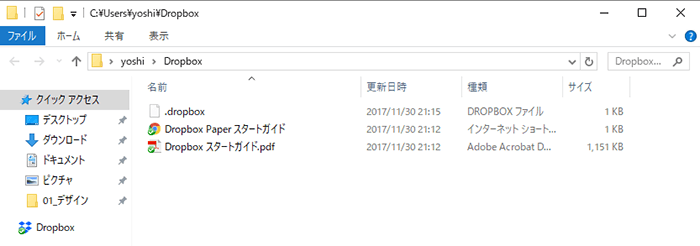
試しに、ローカル環境から、「home」というフォルダを作ってみました。

今度はブラウザ経由で、dropboxのオンラインストレージを見てみます。ちゃんと同期して、「home」フォルダが作られていることが分かります。
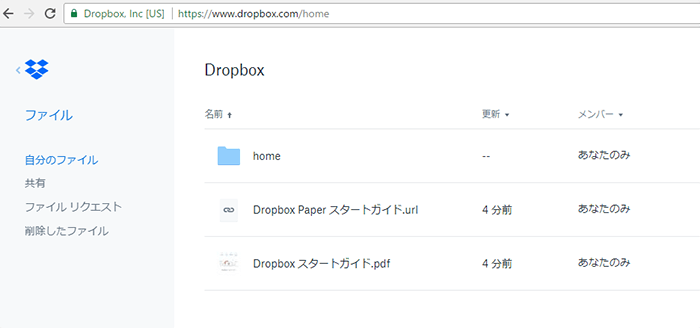
画面右上のアカウントのアイコンをクリックすると、残りデータ容量を確認することができます。無料アカウントだと、2GBまで利用できるようです。
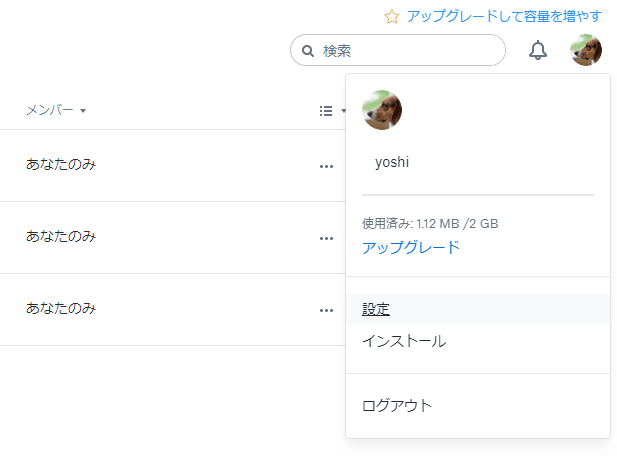
UIの感想
見やすく、分かりやすく、使いやすいです。個人的にはG-Driveの劣化版かなと。
G-Driveだと無料で15GB使えて、アクセス権限なども設定できるので、dropboxの上位互換となっていて、dropbox無料版よりは遙かに便利です。
なんかdropboxをディスってしまいましたが、しかし、そんなdropbox無料版にもメリットがあります。それはwordpress関連です。
Dropboxの使い道はwordpressのバックアップ!
wordpressの有名なバックアップのプラグインで「BackWPup」があります。この設定では、データの保存先にdropboxを選択することができますので、dropboxをバックアップ環境とすることができます。
じつのところ、自分は、この設定するために、ようやくインストールした感じです。これまで、バックアップ先を同じサーバー環境下にしていたのですが、それだとサーバーが壊れた時にすべてご破算になってしまうので、やはりデータの保存先は分散しておこうかと思った次第です。
こちらの設定は完了後、また記事化する予定です。(すでにたくさんの人がされているかと思いますが、まあ自分の備忘録ということで。)
まとめ
いかがでしたでしょうか。
dropboxはとてもお手軽にスタートできるので、ひとまず貰える2GBのストレージエリアと思って、利用するのも手です。USBメモリやSDカードを持ち歩く手間も省けて、便利です。